Како уклонити дупле датотеке на Гоогле диску
Гоогле диск(Google Drive) је непобитно један од најпознатијих сервиса за складиштење у облаку. Омогућава корисницима да једноставно отпремају и чувају своје документе, слике, видео записе, архиве и друге датотеке директно у облаку. То није све, интеграција Гоогле-овог веб-базираног канцеларијског пакета је знатно олакшала креирање, уређивање и дељење докумената на безбројним уређајима и мрежама. Али да ли сте икада помислили колико дуплих датотека затрпава ваш простор на Гоогле диску(Google Drive) ?
Раније је било тешко пронаћи дупликате на услузи заснованој на клауду као што је Гоогле Дриве . (Google Drive)Такође, Гоогле диск(Google Drive) не садржи никакве опције за тражење дупликата датотека. У таквим околностима, корисницима остају само 2 опције – једна преузима све датотеке и скенира их помоћу алата за проналажење дупликата, а друга ручно поређење. Али, више не, овај водич ће покрити како пронаћи и уклонити дупликате датотека на Гоогле диску(Google Drive) .
Како уклонити дупле датотеке на Гоогле диску(Google Drive)
Дуплиране датотеке могу зачепити доста простора за складиштење на Гоогле диску(Google Drive) , овај водич ће покрити како да уочите и уклоните дупле датотеке на Гоогле диску(Google Drive) . Такође, како се Гоогле бави проблемом дупликата датотека. Уклањањем дупликата можете ослободити много простора и истовремено организовати своје датотеке.
Како Гоогле(Google) поступа са дуплираним датотекама?
Гоогле диск(Google Drive) има неколико мера да спречи приказивање непотребних дуплих датотека на вашем простору на диску. Раније, ако бисте покушали да отпремите дупликат датотеке на свој Гоогле диск(Google Drive) , датотека би била отпремљена и добила екстензије за свој оригинални назив као што је ова датотека(File) (1), датотека(File) (2), датотека(File) (3) и тако даље. Ово је створило велику конфузију и отежало организовање датотека.
Али сада вас Гоогле(Google) упозорава на дупликате отпремања датотека. Кад год се датотека отпреми на Гоогле диск(Google Drive) , и ако постоји датотека са сличним именом и истим форматом на вашем Гоогле диску(Google Drive) , одмах добијате поруку упозорења о отпремању дупликата као што је приказано у наставку:(Duplicate)
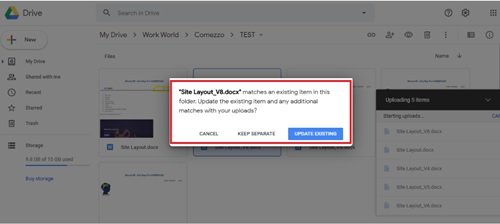
Корисник може да прескочи копирање дупликата датотеке на Гоогле диску(Google Drive) кликом на опцију ' Откажи'(Cancel’) . Ако корисник кликне на опцију „ Задржи одвојено(Keep separate) “, датотека ће бити учитана са именом датотеке као што је Филе(File) (1). Опција ' Ажурирај постојеће(Update Existing) ' замењује стару датотеку новом.
Тренутно, Гоогле диск(Google Drive) може да идентификује дупликате датотека на основу формата датотеке и назива датотеке. Не разматрају садржај. Раније смо такође назначили Гоогле(Google) -ову веб-базирану интеграцију канцеларијског пакета, стога, када је у питању више копија истог МС оффице документа или Екцел табеле, Гоогле диск(Google Drive) спаја и чува најновије отпремљене верзије (старије верзије су доступне за преглед и враћање ). На крају, порука упозорења од Гоогле-(Google) а је одличан начин да сачувате дупле датотеке од блокирања вредног простора на вашем Гоогле диску(Google Drive) ; опет, ако се пажљиво користи.
Користите Дуплицате Цлеанер
Можете да користите софтвер Дуплицате Цлеанер(Duplicate Cleaner) да бисте уклонили дупле датотеке на Гоогле диску(Google Drive) .
Дуплицате Цлеанер(Duplicate Cleaner) од ДигиталВолцано Софтваре(DigitalVolcano Software) је један од водећих програма који се користи за проналажење и уклањање дупликата датотека на вашем Виндовс рачунару или мрежним дисковима. Документе, слике, музику и још много тога, ова апликација проналази све. Бесплатна верзија Дуплицате Цлеанер(Duplicate Cleaner) -а има подскуп функција које се налазе у његовој про верзији, тј . Дуплицате Цлеанер Про(Duplicate Cleaner Pro) .
Можете питати како се упореде бесплатна и Про верзија?
Бесплатна верзија има основне функције и углавном је за личну/кућну употребу. Овај није погодан за употребу у комерцијалном окружењу.
У овом водичу бисмо се фокусирали на бесплатни основни софтвер (Free)Дуплицате Цлеанер(Duplicate Cleaner) -а који добро ради свој посао. Пратите ове кораке да бисте бесплатно користили Дуплицате Цлеанер(Duplicate Cleaner) :
1] Преузмите бесплатну верзију „ Дуплицате Цлеанер(Duplicate Cleaner) “ из Мицрософт продавнице(free version from the Microsoft Store) да бисте синхронизовали Гоогле диск са рачунаром.
2] Пратите чаробњака за инсталацију и довршите инсталацију.
3] Са пречице на радној површини отворите апликацију.
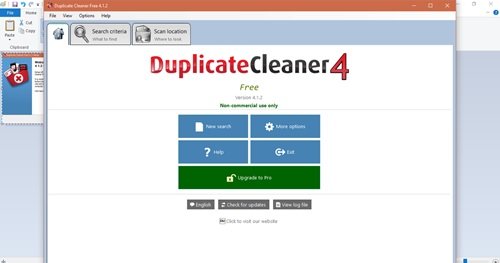
4] Кликните на „ Скенирај локацију(Scan Location) “.
5] Изаберите фасциклу „ Гоогле диск “ на рачунару и додајте је у одељак „ (Google Drive)Фолдери за претрагу(Folders to search) “.
6] Кликните на ' Покрени скенирање'(Start Scan’) који се појављује на траци са алаткама, тј. на врху интерфејса апликација.
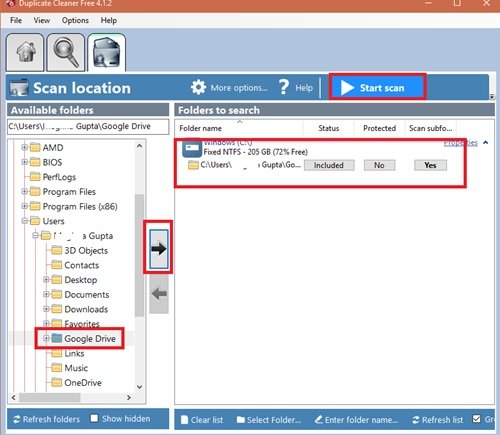
7] Апликација ће сада почети да обавља дупле провере.
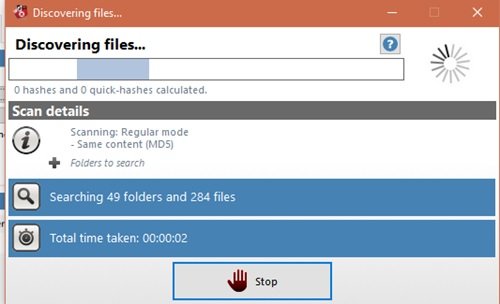
8] Када се скенирање заврши, видећете листу свих дуплираних датотека на Гоогле диску(Google Drive) .
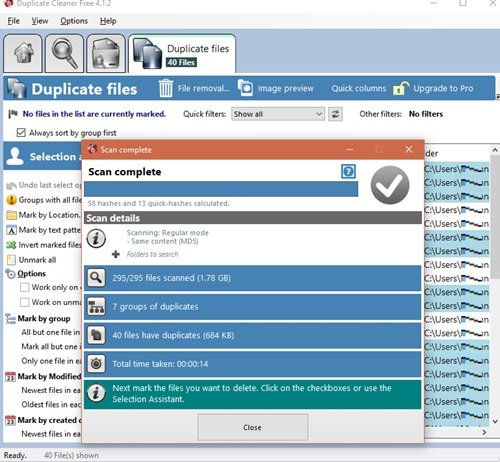
9] Резултат скенирања је приказан у левом панелу прозора са резултатима. Корисник може да види алатке за одабир помоћника(Select assistant tools) на десној табли. Ови алати помажу корисницима да групно означе дупликате датотека Гоогле диска(Google Drive) које желе да уклоне. Изаберите датотеке које желите да уклоните.
10] На крају кликните на дугме „ Уклањање датотеке“(File removal’) да бисте уклонили дупликате датотека на Гоогле диску(Google Drive) .
11] Појавиће се прозор за уклањање, притисните „ Избриши датотеке“(Delete files’) да бисте уклонили све означене дупликате датотека на Гоогле диску(Google Drive) .
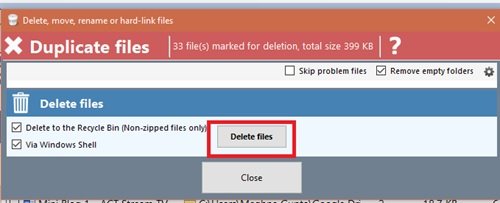
Готово! Праћење горе наведених корака ће ослободити значајну количину простора на вашем Гоогле(Google) диску!
Delete junk temporary files & de-clutter Google Drive storage with GiveMeSomeSpace
Гоогле диск(Google Drive) пружа најмање 15 ГБ простора за складиштење, који се може надоградити на један ТБ.
Надамо се да ће вам овај водич помоћи да искористите сав тај простор на најбољи могући начин. Ако имате још трикова око организовања и чишћења Гоогле диска(Google Drive) , поделите то са нама у одељку за коментаре испод.
Related posts
Видео снимци са Гоогле диска се не репродукују или приказују празан екран
Како да сачувате датотеке из ЛибреОффице-а директно на Гоогле диск
Цибердуцк: Бесплатан ФТП, СФТП, ВебДАВ, Гоогле Дриве клијент за Виндовс
Гоогле диск се стално руши на Виндовс рачунару
Преместите дељени директоријум на други диск са дозволама у Гоогле диску
Како додати Гоогле диск у Филе Екплорер -
Како шифровати документ сачуван на Гоогле диску
Како сачувати прилоге е-поште Оутлоок-а на Гоогле диску на иПад-у
Како да синхронизујете Убунту са вашим Гоогле диском
Нека Гоогле диск аутоматски копира документе када се деле
Како пренети Гоогле диск на други Гоогле налог?
Како претворити Екцел датотеку у ПДФ на мрежи помоћу Гоогле диска
Како променити локацију директоријума Гоогле диска у оперативном систему Виндовс 11/10
Како да шифрујете и заштитите своје датотеке на Гоогле диску
Како уклонити дупле датотеке на Гоогле диску
Како да синхронизујете Гоогле диск и Гоогле фотографије
Направите брзе дигиталне фотокопије помоћу Гоогле диска и телефона
ОнеДриве против Гоогле диска – Која је боља услуга у облаку?
Отпремање датотека са Гоогле диска је споро, заглављено или не ради
Како додати Гоогле диск у Филе Екплорер у оперативном систему Виндовс 10
